如何在 iPhone 上編輯照片背景 – 快速簡單
許多iPhone新用戶在第一次使用iOS系統時可能會感到困惑,覺得在iPhone上編輯照片既費時又麻煩。
不用擔心!在今天的部落格中,我們將與您分享如何在iPhone上編輯照片背景,以及一些可以幫助您輕鬆編輯照片的熱門線上網站或第三方應用程式。
現在,讓我們開始吧!
在 iPhone 上的檔案中編輯照片背景
當您想要編輯圖像時,最新系統的內建 iPhone 照片編輯器會顯示其功能 便利性和可用性。 因此, 檔 是您在iPhone上編輯圖片的首選。
讓我們按照我們的指示進行操作。
- 步驟二 打開文件 在 iPhone 上,選擇您的圖像,然後點擊 快速行動 按鈕。
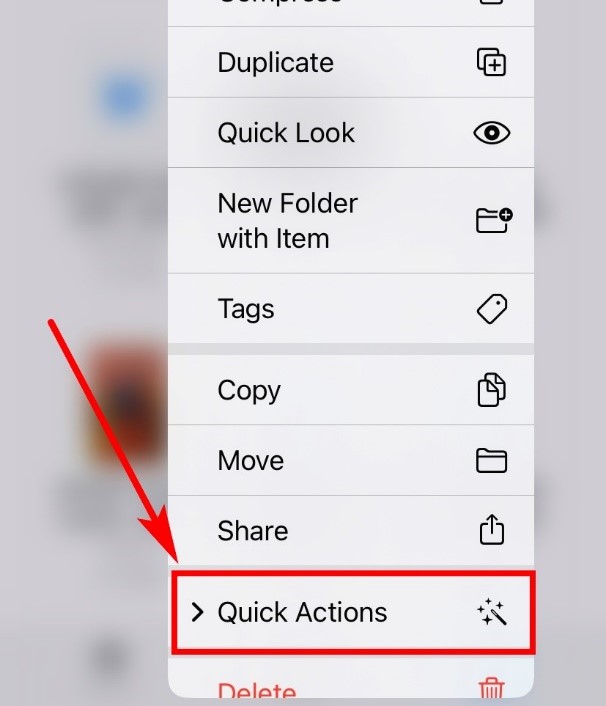
- 步驟二 以下是幾個快速操作。選擇 刪除背景.
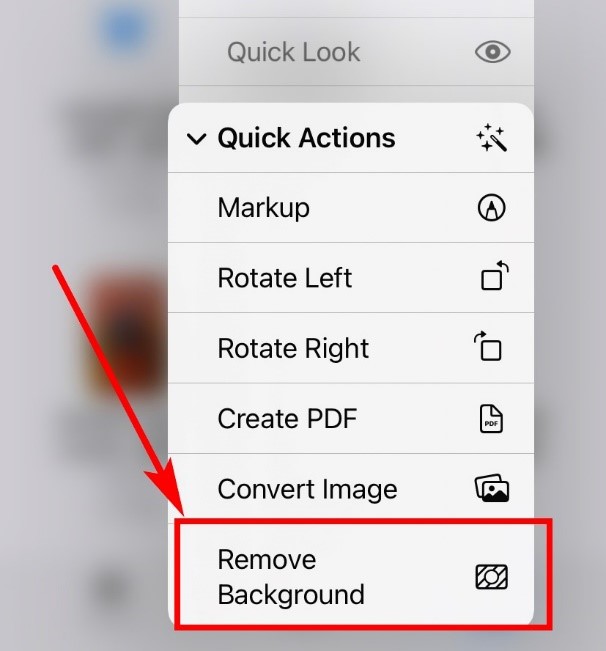
- 步驟二 稍等片刻。下面是文件圖片背景去除器的效果。

不幸的是,文件不支援更改照片的背景顏色。不用擔心。然後,您可以使用下面的流行工具切換照片的背景。
使用其他流行工具在 iPhone 上編輯照片背景
我們已向您介紹了使用文件的方法。現在,我們將向您介紹其他流行的工具來提高您編輯照片的效率。
讓我們繼續前進。
AnyEraser – 線上 iPhone 背景去除器
任何橡皮擦 是一個方便的線上圖片背景去除器。它結合了人工智慧識別和快速處理速度, 節省大量時間。只要 一鍵,您可以立即獲得編輯後的照片,剪切效果清晰流暢。
在這裡,我們為您提供有關如何使用 AnyEraser 在 iPhone 上刪除照片背景的逐步教學指南:
- 步驟二 訪問網站 任何橡皮擦.
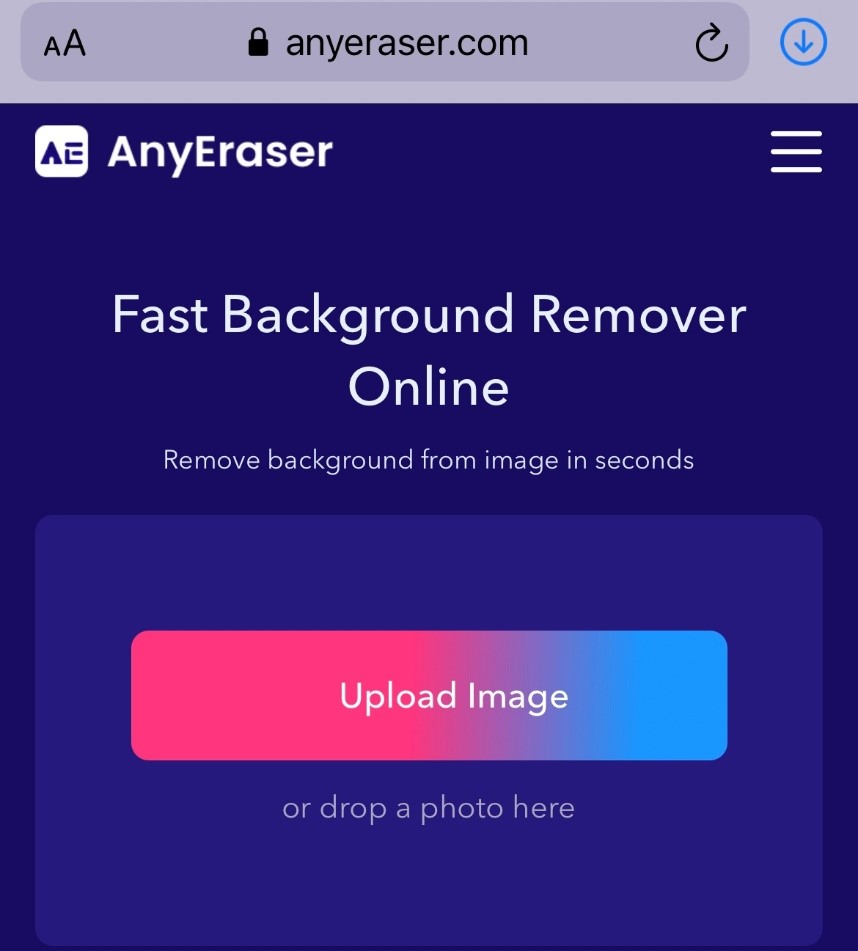
- 步驟二 上傳 你的圖片來自 圖片庫 或文件管理器。
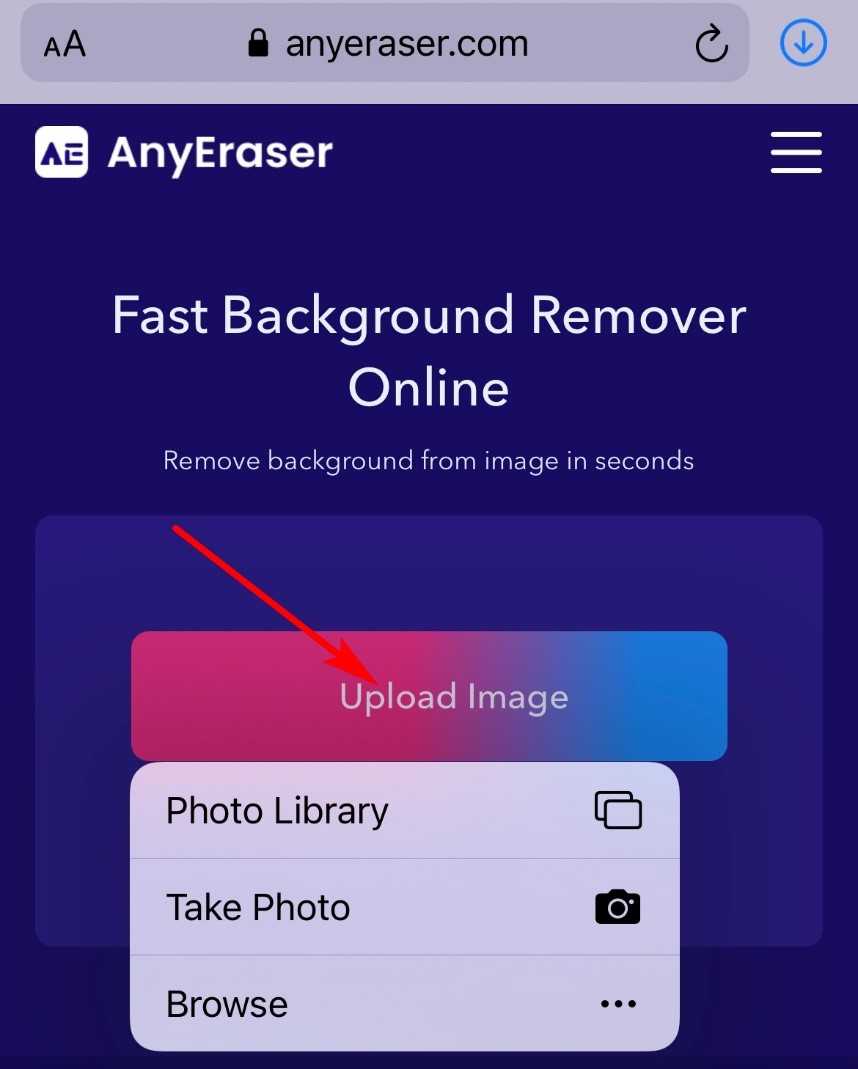
- 步驟二 等待不到 5 秒,AnyEraser 就會從 iPhone 上的圖片中刪除背景。您也可以在底部為照片選擇簡單的背景。
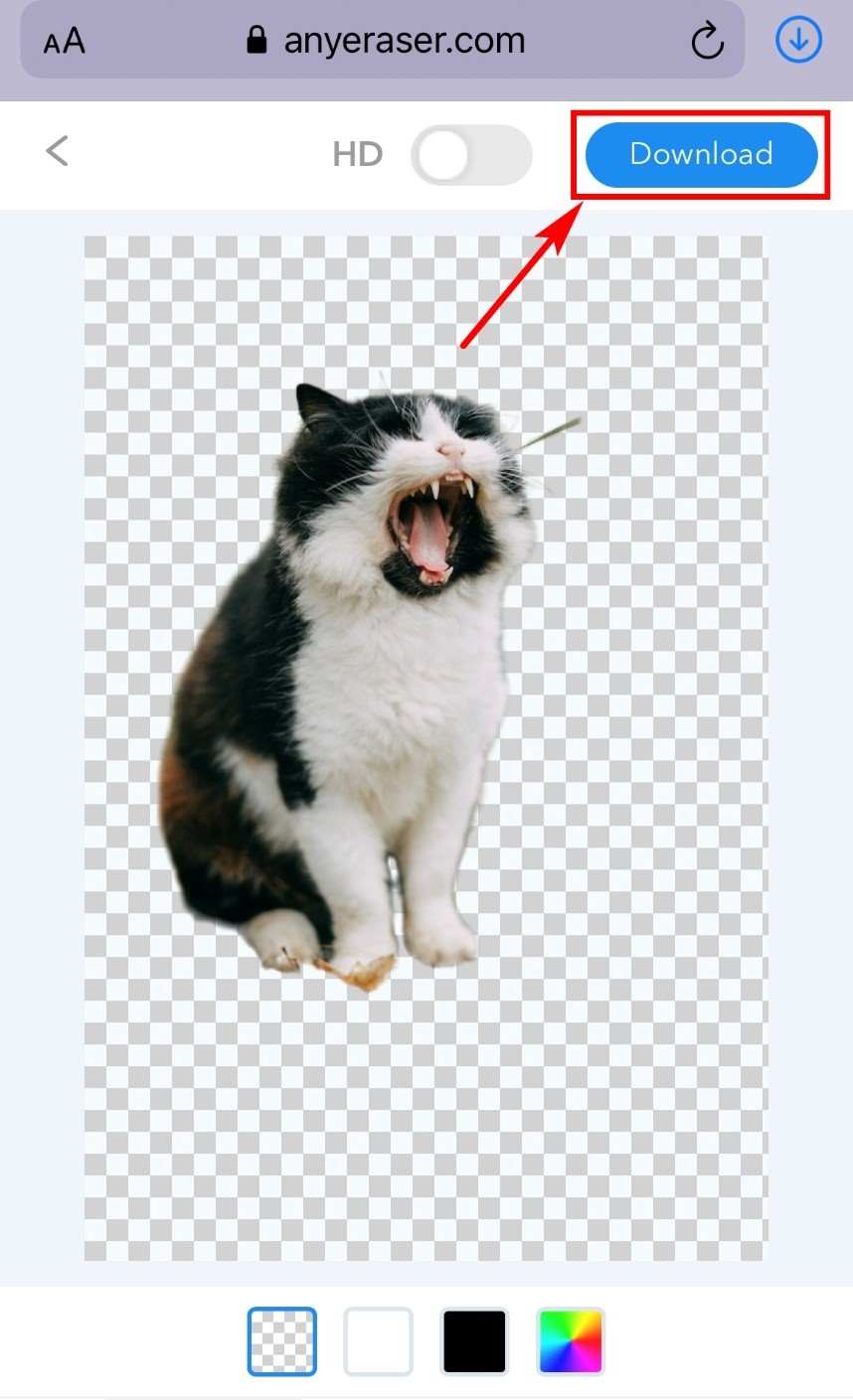
現在,您已經建立了具有透明背景的圖像,但您的圖庫中可能沒有合適的背景照片。在這裡,我們向您展示一個具有豐富背景資源的有吸引力的背景變換器。
Apowersoft – 更改iPhone照片背景
Apowersoft 是一款省時的 iPhone 照片編輯器,可以更改照片的背景。它為您提供 各種各樣的背景 與你的有關 日常生活和生意。它的線上照片庫多種多樣,給您無限的創作可能性。
以下是使用Apowersoft更改iPhone照片背景的方法:
- 步驟二 下載 使用此 iPhone 照片編輯器,然後點擊按鈕上傳您的影像。
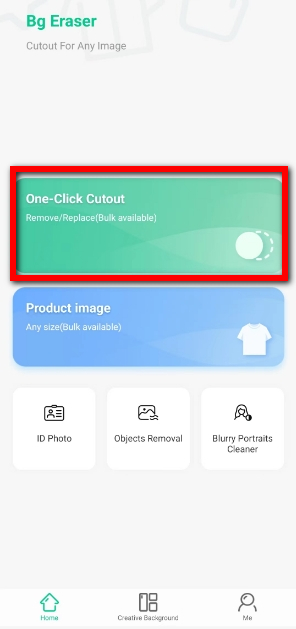
- 步驟二 您影像的背景顏色將會被刪除。
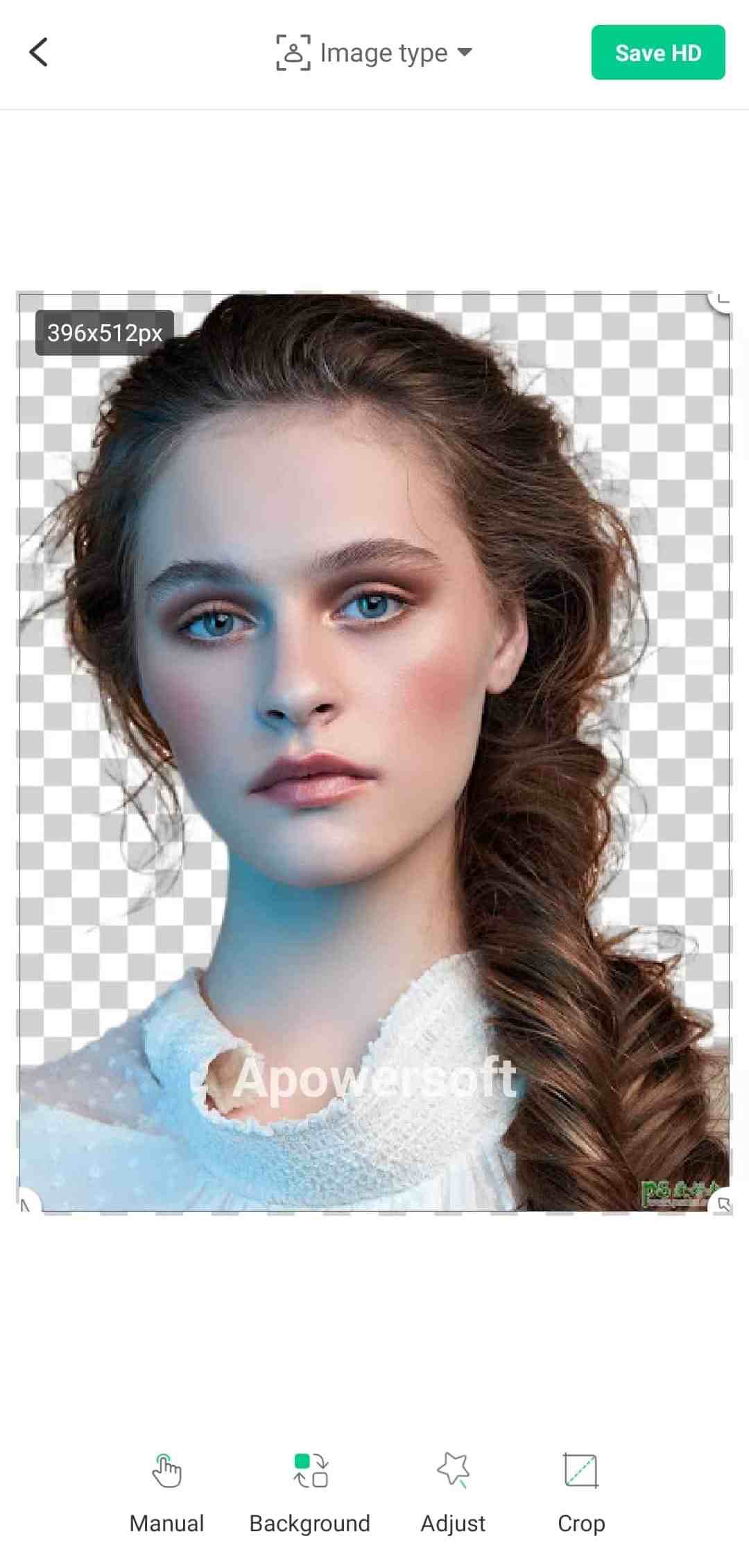
- 步驟二 在 iPhone 上新增照片背景 點擊底部的按鈕. 選擇不同風格的背景,如“定制”、“色彩”、“環球巡迴”, 等。然後您可以將編輯後的圖像下載到手機中。
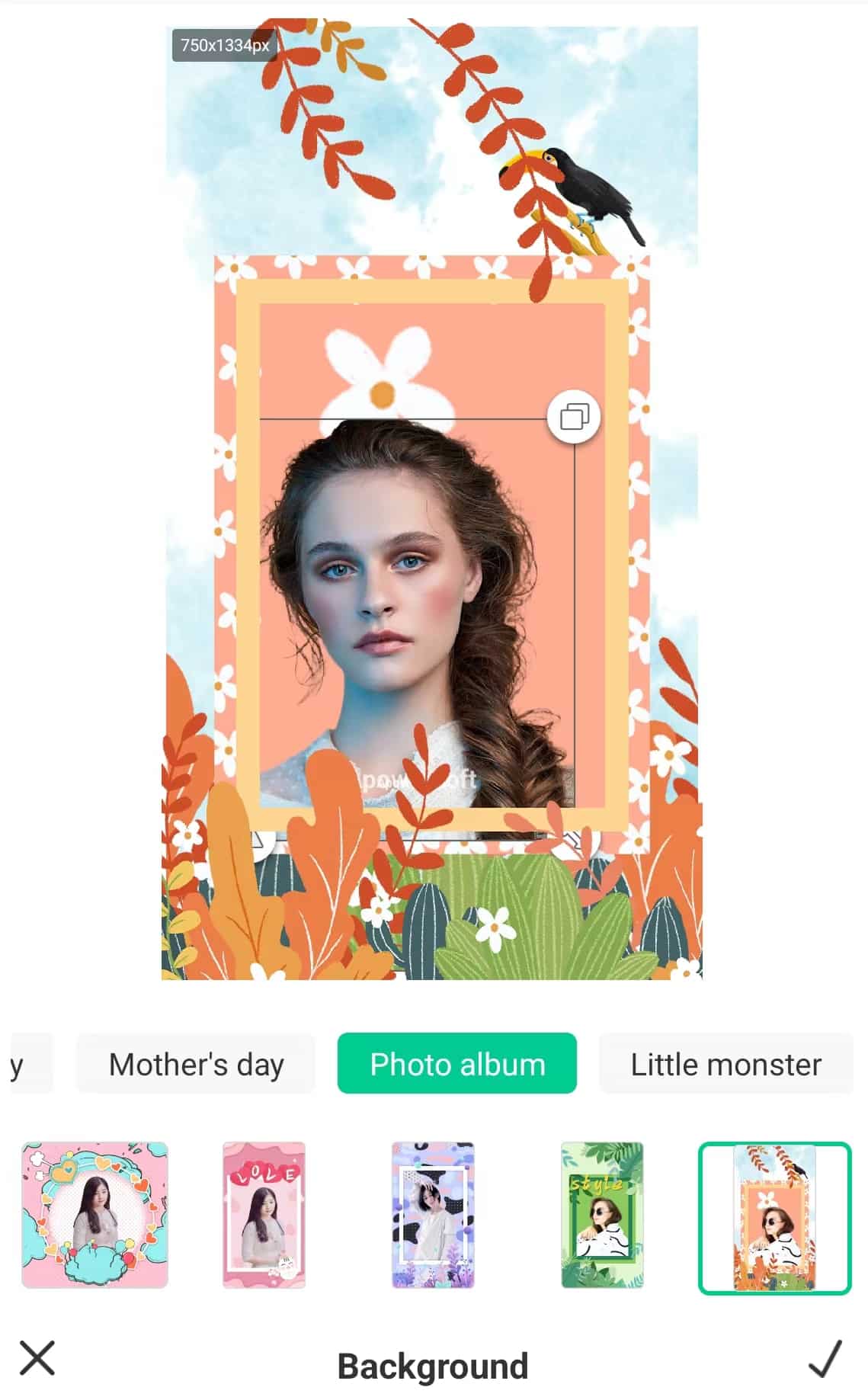
結論
在今天的文章中,我們與您分享如何使用 iPhone 上的內建工具 - 檔案和兩個有吸引力的背景編輯器來編輯照片背景 任何橡皮擦 和傲軟。您可以使用上述任何工具來 刪除、更改照片背景.
當您在 AnyEraser 中編輯圖像背景時,可能性是無限的。


